我们在可变二维码打印软件中生成流水号二维码时,既可以生成连续的流水号二维码,也可以生成不连续的流水号二维码,比如数据间隔相同的跳号流水号二维码(二维码数据为29401,29501,29601……),连续的流水号二维码制作方法非常简单,这里不再说了。今天我们主要看看数据间隔相同的跳号流水号二维码在中琅可变二维码打印软件中如何制作。
1. 打开中琅可变二维码打印软件,根据实际纸张设置纸张尺寸和布局,纸张我们设置成总宽度为406mm,宽度为40mm的纸张,一张纸中设置1行10列的标签。
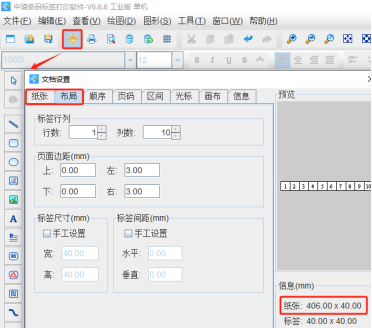
2. 制作跳号流水号二维码 点击软件左侧的“绘制二维码”按钮,在白色画布上绘制一个二维码,双击绘制的二维码,在图形属性-数据源中点击数据对象下面的“编辑”按钮,在打开的窗口输入框中输入固定内容“http://www.tiaomaruanjian.com/news/6/show-16308.html?c=13891”。
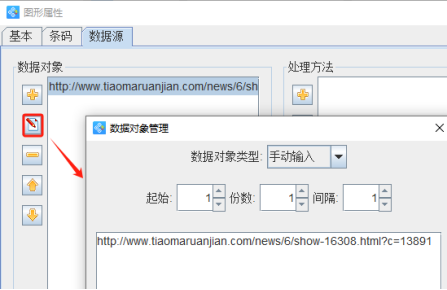
点击数据对象下面的“添加”按钮,添加一个“序列生成”类型的数据,开始字符串设置为29401,数据对象类型下面的“起始”、“间隔”中的“间隔”设置为100,那么下一个标签相同位置就会调用软件中生成的第101、201、301……个流水号进行生成二维码。
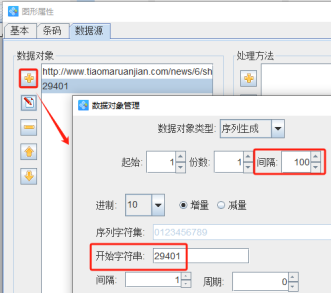
3. 切换到二维码的“图形属性-基本”选项卡,记下二维码的图形ID,以便后面制作的文本引用二维码中内容,这里二维码的图形ID为1。
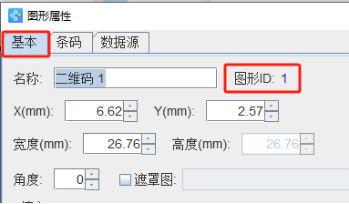
4. 制作二维码下面的流水号 点击软件左侧的“绘制二维码”按钮,在白色画布上绘制一个二维码,双击绘制的二维码,在图形属性-数据源中点击数据对象下面的“编辑”按钮,在打开的窗口中选择“数据引用”数据类型,引用图形对象ID设置为1,那么就将二维码中数据引用过来了。
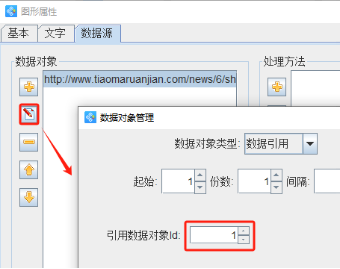
点击右侧处理方法下面的“添加”按钮,添加一个“保留”数据处理方法,保留右侧10位数据。
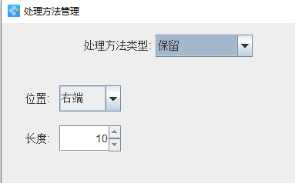
5. 制作完成之后,点击软件顶部的“打印”按钮,在打开的窗口中根据需要设置数据量(这里设置为1000),开始页码为1,点击结束页码后面的“尾页”,然后点击下面的“预览”按钮,翻页查看批量生成的跳号流水号二维码,预览无误就可以直接连接打印机打印出来或者批量输出PDF文档了。
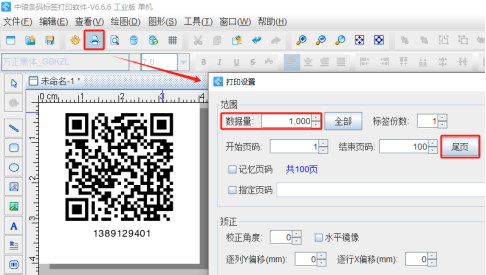
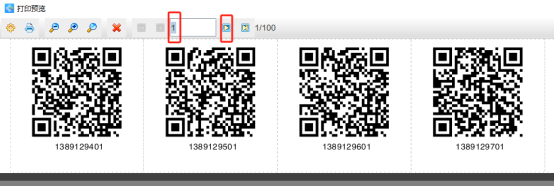
以上就是中琅可变二维码打印软件中制作流水号二维码并跳号打印的操作方法,还是很简单的,就是通过设置可变数据数据源中的“间隔”值来实现的,有需要的小伙伴赶快来试试吧。